- 系统
- 教程
- 软件
- 安卓
时间:2021-11-08 来源:u小马 访问:次
Win10如何禁止开始菜单自动安装应用或游戏?很多用户反馈,Win10开始菜单的所有应用列表或磁贴经常会莫名其妙的冒出一些应用或游戏,其实这是微软推送的,也就是传说中的广告,如果你对这些“不速之客”感到厌烦,可以禁止其自动安装,方法很简单,下面我们一起来看看吧!
对于Win10开始菜单所有应用列表或磁贴中出现的应用或游戏,有些只是应用或游戏的快捷方式,点击之后才会开始下载安装,而还有一些则已经自动下载安装好了,例如开始菜单中的《心悦海岛》游戏。如图:
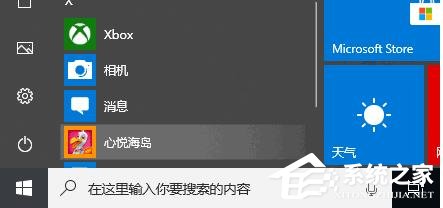
虽然我们右键点击该游戏,选择“卸载”也可以卸载掉这些用不着的游戏等应用,然后奇怪的是,过一段时间它们又出现了。那么如何才能不让它们再被自动安装上呢?下面小编就来分享一个最简单的设置方法。
1. 直接删除或卸载游戏链接
在“开始”菜单中新增的游戏链接上,单击右键并选择“删除”或“卸载”命令,即可将游戏链接或游戏“请出”系统(图1)。注意,为了避免安装游戏,千万不要直接左键单击游戏名称链接。当然,若是不小心点击并安装了游戏,那就只能通过“卸载”命令删除了。
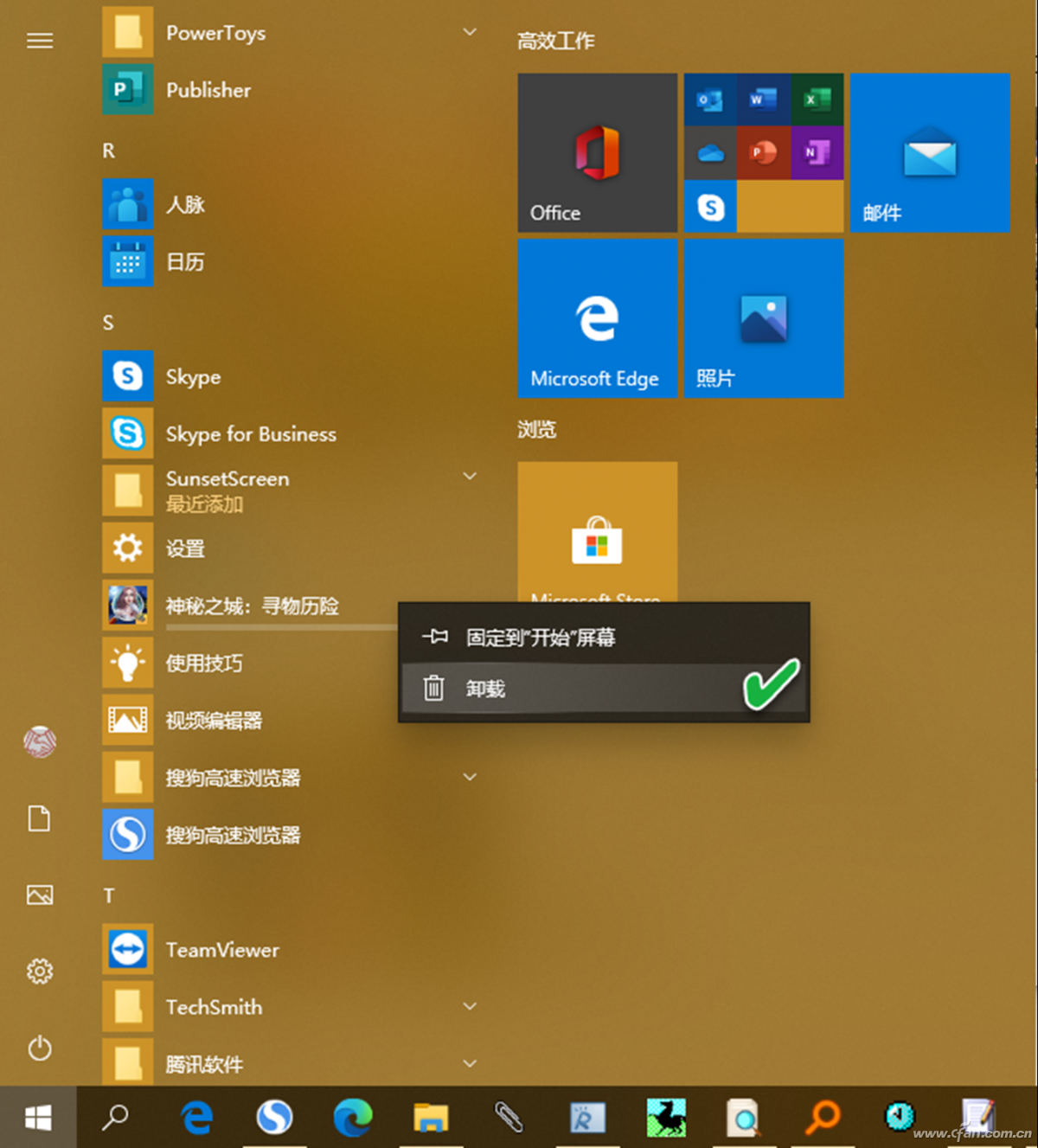
2. 编辑组策略 限制添加游戏
上述方法是治标不治本的办法。因为在卸载了游戏之后,说不定哪一时,Windows又会推送游戏链接到“开始”菜单。为此,我们可以通过编辑组策略,禁用Windows自动推送游戏。该方法适用于Windows 10专业版或企业版。
首先,右击“开始”按钮选择并打开“运行”对话框,然后执行GPEDIT.MSC命令,开启本地组策略编辑器。接下来,依次定位到“计算机配置→管理模板→Windows组件→云内容”分支项。点击“云内容”分支项,在右侧窗格中,选择“关闭Microsoft用户体验”,双击该项,将其设置为“已启用”(图2)。关闭组策略编辑器。
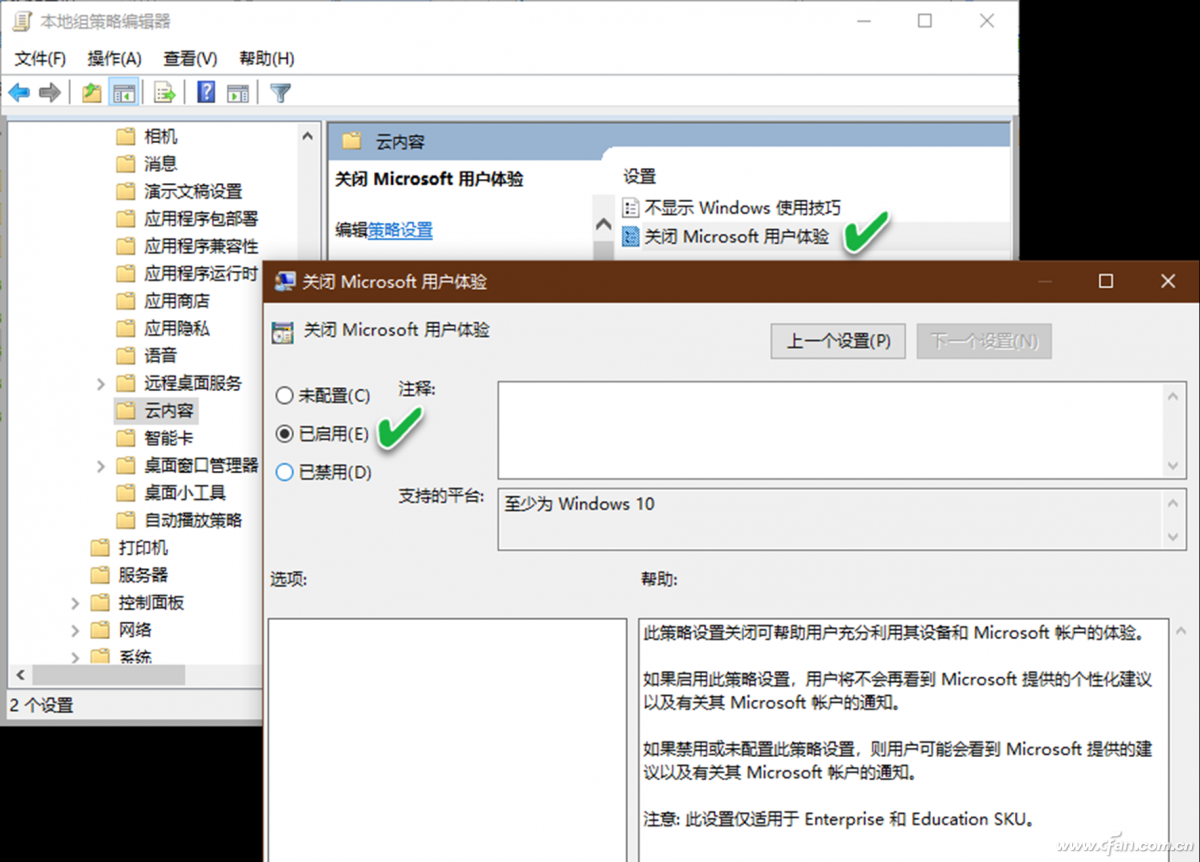
这样,Windows 10就不会再给用户推介游戏了。
3. 修改注册表 限制添加游戏
如果使用的是家庭版的Windows 10,由于该版本不能直接调用组策略编辑器,我们可以利用修改注册表的方法来实现上述目的。此方法也通用于Windows 10专业版或企业版。
首先启动注册表编辑器,然后依次定位到“HKEY_LOCAL_MACHINESOFTWAREPoliciesMicrosoftWindows”,在该分支下查找“CloudContent”分支项(若无法找到,需右键单击空白处新建该分支项)(图3)。
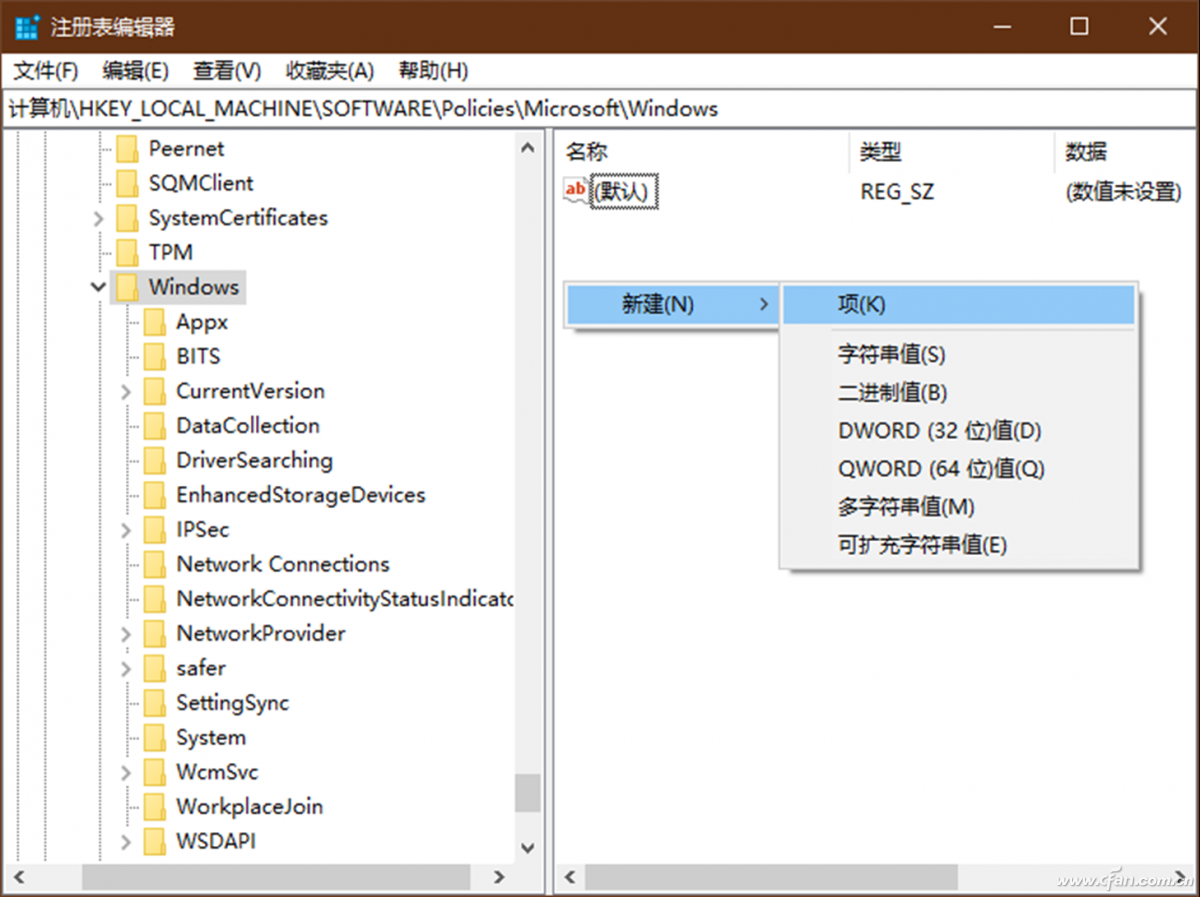
随后,在该分支下新建DWORD(32位)值,并命名为“DisableWindowsConsumerFeatures”。最后,双击该DWORD(32位)值,将其数值数据设置为1(图4)。
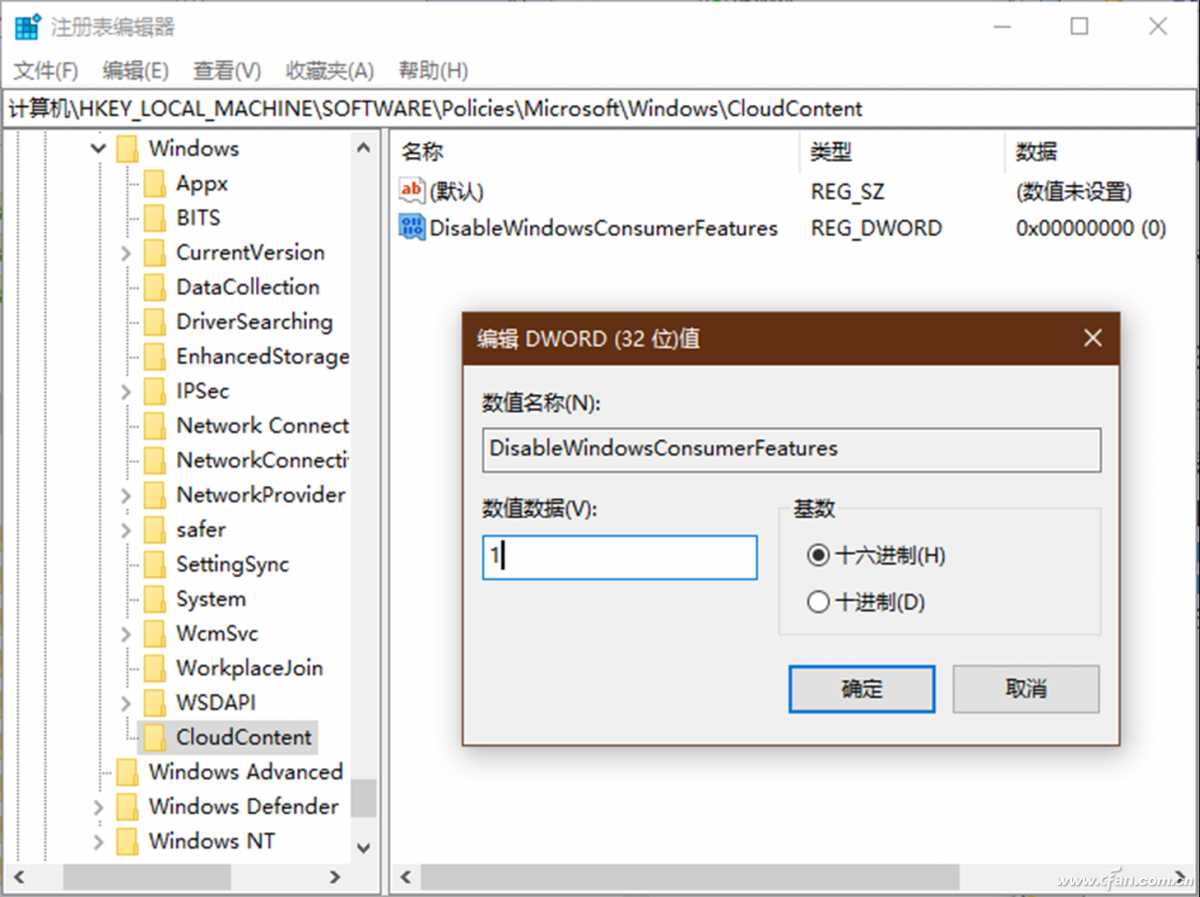
关闭注册表编辑器,重新登录Windows使设置生效。
以上内容就是关于小编为大家介绍的Win10禁止“开始”菜单自动出现游戏的技巧,有不懂的网友可以参考一下以上内容,更多系统教程请继续关注u小马:https://www.win10com.com/





